
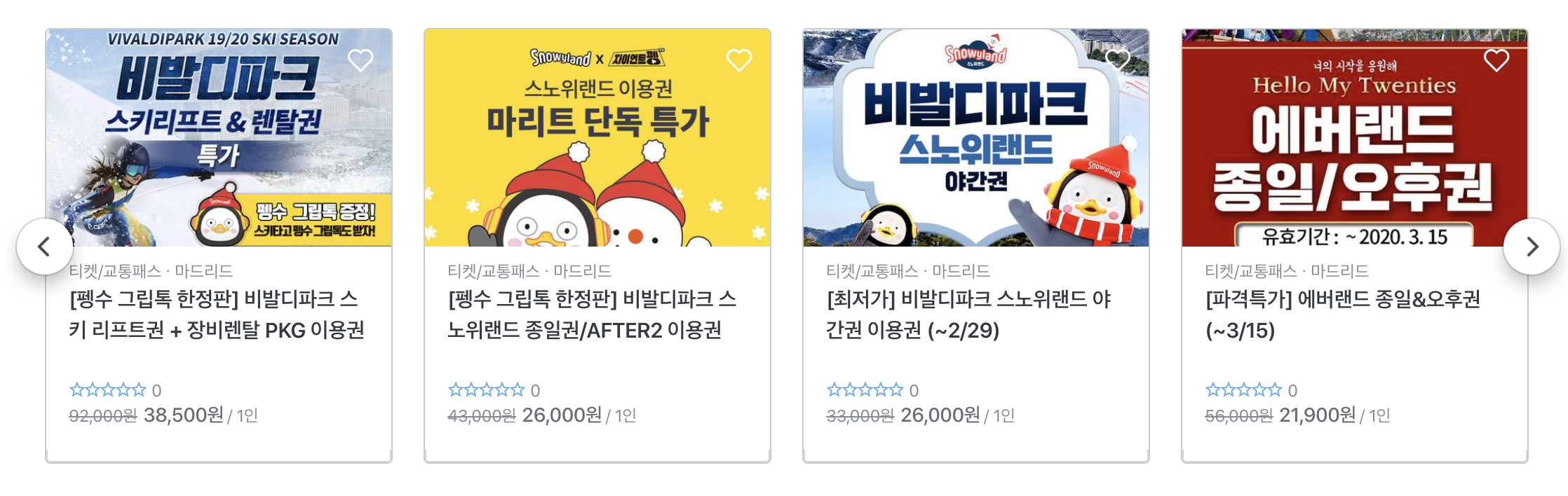
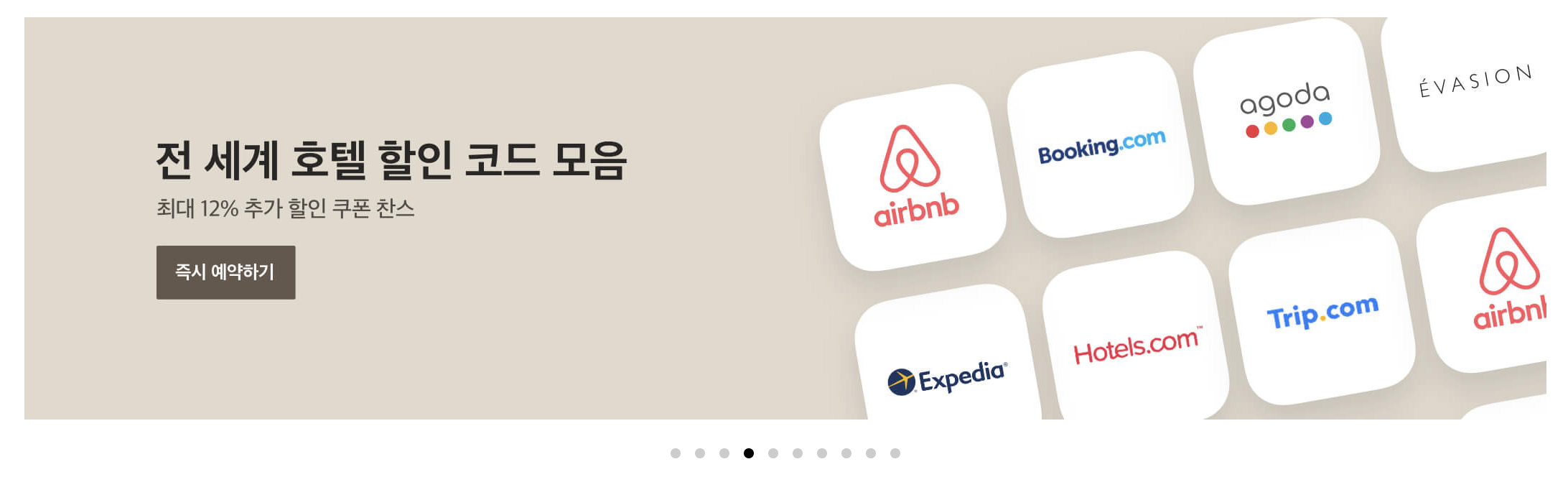
위의 3가지 사진은, 모두 슬라이더로 구현해야 되는 것을 볼 수 있다.
화살표 이미지가 같은 위의 두 사진은 슬릭을 사용했고,
(사이트 정보 : https://react-slick.neostack.com/docs/get-started )
맨 밑의 슬라이더는 깃헙에서 찾은,, slideshow 라이브러리를 사용했다.
(사이트 정보 : https://react-slideshow.herokuapp.com/ )
라이브러리는 정말 적용하기 쉽고, 사진이 아주 부드럽게 움직이는 장점이 있지만,
css가 이미 정해져 있기 때문에, 수정을 할 때 굉장히 불편했다. 내가 모르는 div가 몇 개가 있었는지..! 정말 수많은 div와 classname을 뒤적여 수정을 했다.
slick 홈페이지를 보면
import React, { Component } from "react";
import Slider from "react-slick";
export default class SimpleSlider extends Component {
render() {
const settings = {
dots: true,
infinite: true,
speed: 500,
slidesToShow: 1,
slidesToScroll: 1
};class 선언 후에 const setting 값이 설정된 것을 볼 수 있다.
절대 변하지 않는 변수의 경우에는 class 밖에 써서 불필요한 render를 줄여야 하기 때문에 나는 class 위로 옮겨주었다.
그리고 화살표는 https://react-slick.neostack.com/docs/example/custom-arrows 를 참고했다.
살짝 달랐던 점은 내가 쓰는 화살표는 계속 재활용이 되어서, 컴포넌트 파일에 따로 만들었다.
import React, { Component } from "react";
import "./ArrowNext.scss";
class ArrowNext extends Component {
render() {
const { onClick } = this.props;
return (
<div className="arrow_next" onClick={onClick}>
<img
src="data:image"
alt="arrow next"
/>
</div>
);
}
}
export default ArrowNext;
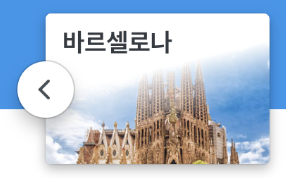
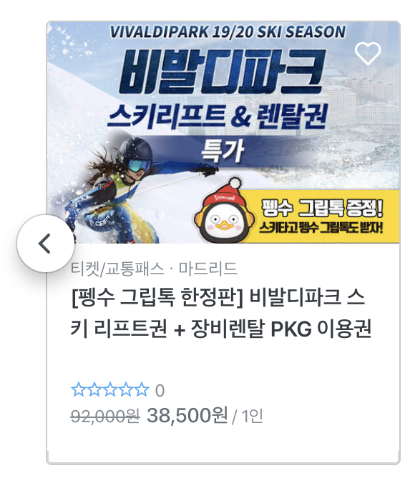
그리고, 이미지의 크기가 각각 다른데 화살표를 중간에 위치 시키게 하려면
position: absolute;
top: 50%;
-webkit-transform: translateY(-50%);
transform: translateY(-50%);이렇게 작성해주면 된다.
슬릭은 div 사이에 마진을 저절로 주기 때문에, 오른쪽 화살표 직전에 있는 div는 마진이 없어야 하는데 마진이 생겨 어떻게 수정해야 할지 이 코드 저 코드 다 쳐본 것 같다.
div에 또 부모 div를 만들어 마진을 주니 간격이 균등하게 생겼고, 보기에 훨씬 안정감이 있었다.

처음 슬릭 쓰면서 생각대로 안되길래 좌절중이었는데 덕분에 잘 완성했네요 좋은 포스팅 감사합니다